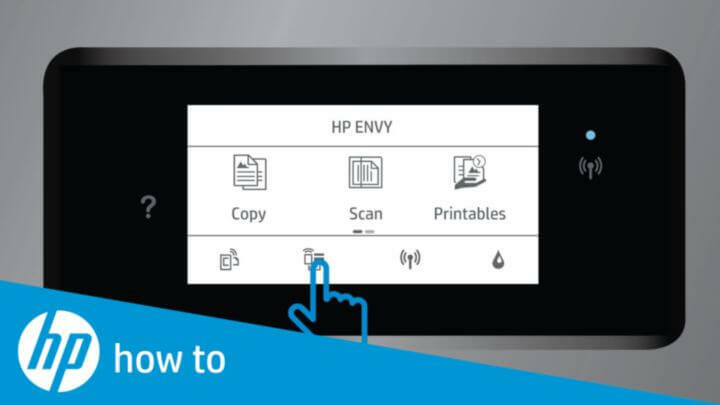- משתמשים מסוימים הצהירו בפורומים כי מדפסות ה- All-in-One של Canon אינן סורקות לאחר שדרוגן ל- Windows 10.
- אם אתה מתקשה לבצע סריקה, בדוק את תאימות חלון 10 של הסורק ואז בצע עדכון מנהל התקן. הפעל מחדש את המכשירים שלך.
- כלי חיוני בשימוש עסקי או אישי, מדפסת תקינה עלולה להכעיס מאוד. בדוק את מדור מדפסת לתיקונים.
- המדהים שלנו רכזת שגיאות של Windows 10 יש המון חומר מועיל המכסה כל בעיה אחרת שתיתקל בה.

- הורד את כלי התיקון למחשב Restoro שמגיע עם טכנולוגיות פטנט (פטנט זמין פה).
- נְקִישָׁה התחל סריקה כדי למצוא בעיות של Windows שעלולות לגרום לבעיות במחשב.
- נְקִישָׁה תיקון הכל כדי לפתור בעיות המשפיעות על אבטחת המחשב וביצועיו
- Restoro הורדה על ידי 0 קוראים החודש.
חלק מהמשתמשים הצהירו בפורומים שהם Canon-All-in-One שלהם מדפסות לא סורקות לאחר ששדרגו ל- Windows 10. משתמש אחד הצהיר:
באמצעות תוכנת Canon עבור Windows 10 (64 סיביות) אני לוחץ על סריקת תצוגה מקדימה והסורק עובר את המחזור שלו ומייצר תצוגה מקדימה. ואז אני לוחץ על סריקה, הסורק מקבל 28% מהדרך במיטה ועוצר.
אם המדפסת והסורק של Canon לא סורקים לאחר השדרוג ל- Windows 10, אלה כמה החלטות שעשויות לתקן את זה.
כיצד לפתור בעיות סריקת מדפסת Canon
- בדוק את תאימות חלון 10 של הסורק
- פתח את פותר הבעיות לחומרה והתקנים
- בחר באפשרות חיסכון בחשמל
- סרוק מסמכים עם ארגז הכלים MF 4.9
- עדכן את מנהל ההתקן של המדפסת
1. בדוק את תאימות חלון 10 של הסורק
א מדפסת All-in-One של Canon והסורק לא יעבוד אם זה לא תואם לפלטפורמה שלך. אם מעולם לא ביצעת סריקה עם סורק Canon ב- Windows 10 לפני כן, בדוק את תאימות המדפסת לפלטפורמה. תוכל לבדוק תאימות של Windows 10 עבור מגוון מדפסות וסורקים של Canon הדף הזה. שם תוכל ללחוץ על סדרת המדפסות שלך כדי להרחיב את רשימת הדגמים שלה כמו בתצלום המצוין ישירות למטה.

שים לב שרשימות הדגמים כוללות את עמודות Windows 10 ו- Windows 10 S. דגמי מדפסות Canon תואמים בדרך כלל ל- Windows 10 אך לא ל- Win 10 S. לפיכך, ייתכן שמשתמשי Win 10 S יצטרכו לעבור למהדורת Win 10 חלופית כדי לסרוק באמצעות מדפסות Canon.
2. פתח את פותר הבעיות לחומרה והתקנים
Windows כולל שני פתרונות תקלות שעשויים לתקן מדפסת All-in-One של Canon שלא נסרקת. ה פותר בעיות חומרה והתקנים יכול לספק רזולוציה לתיקון סורק Canon שאינו סורק. פותר הבעיות של המדפסת עשוי גם להיות שימושי לתיקון מדפסת וסורק 2-ב -1. באפשרותך לפתוח פותרים אלה ב- Windows 10 באופן הבא.
- לחץ על הקלד כאן לחיפוש כפתור משמאל לשורת המשימות לפתיחת אפליקציית Cortana.
- הזן 'פתרון בעיות' בתיבת החיפוש.
- בחר פתרון בעיות כדי לפתוח את רשימת פותר הבעיות של אפליקציית ההגדרות בתמונת המצב שלמטה.

- בחר חומרה והתקנים כדי ללחוץ עליה הפעל את פותר הבעיות לַחְצָן. לאחר מכן תוכל לעבור על ההצעות של פותר הבעיות.
- לחלופין, לחץ הפעל את פותר הבעיות כפתור עבור מדפסת לפתיחת פותר הבעיות.

3. בחר באפשרות חיסכון בחשמל
הפעל סריקת מערכת כדי לגלות שגיאות אפשריות

הורד את Restoro
כלי לתיקון מחשב

נְקִישָׁה התחל סריקה כדי למצוא בעיות ב- Windows.

נְקִישָׁה תיקון הכל כדי לפתור בעיות עם טכנולוגיות פטנט.
הפעל סריקת מחשב באמצעות כלי התיקון Restoro כדי למצוא שגיאות הגורמות לבעיות אבטחה ולהאטות. לאחר השלמת הסריקה, תהליך התיקון יחליף קבצים פגומים בקבצי ורכיבי Windows חדשים.
למשתמשים מסוימים (עם מחשבים ניידים) יש מדפסות קבועות של Canon הניתנות לתיקון בעת סריקה על ידי בחירת אפשרות חיסכון בחשמל ב- Windows 10. לשם כך, הזן 'חיסכון בחשמל' בתיבת החיפוש של Cortana ובחר בחר תוכנית כוח. אז אתה יכול לבחור את חיסכון בחשמל אוֹפְּצִיָה. לחלופין, ייתכן שתמצא גם את סריקות המדפסת כאשר תנתק את המחשב הנייד.
4. סרוק מסמכים עם ארגז הכלים MF 4.9
ארגז הכלים MF 4.9 הוא חלופה של Canon לכלי השירות של פקס וסריקה של Windows. חלק ממשתמשי המדפסות של Canon הצהירו בפורומים כי המדפסות שלהם סרקו כשהשתמשו בארגז הכלים MF 4.9 במקום בפקס וסריקה של Windows. ניתן לסרוק באמצעות ארגז הכלים MF 4.9 באופן הבא.
- לחץ על הורד כפתור מופעל הסופטפדיה הזו עמוד לשמירת ארכיון MF Toolbox 4.9 בחלונות.
- אתה יכול לפתוח את מתקין ארגז הכלים של MF עם 7-Zip. אתה יכול ללחוץ הורד עַל הדף הזה כדי להוסיף 7-Zip ל- Windows 10.
- לאחר התקנת ארגז הכלים של MF, לחץ לחיצה ימנית על exe או על קיצור הדרך בשולחן העבודה ובחר נכסים כדי לפתוח את החלון שמוצג ישירות למטה.

- בחר בכרטיסיה תאימות בתצלום המצב למטה.

- לחץ על הפעל תוכנית זו במצב תאימות לתיבת סימון.
- בחר ב- Windows 8 מהתפריט הנפתח של הפלטפורמה.
- לחץ על להגיש מועמדות כדי לאשר את ההגדרות החדשות ואז לחץ בסדר כדי לסגור את החלון.
- לאחר מכן פתח את סרגל הכלים MF Toolbox ולחץ סריקה -1 לסרוק.

תיקן את הסורק אבל המדפסת לא עובדת? עיין במדריך לתיקון המדפסת עבור Windows 10
5. עדכן את מנהל ההתקן של המדפסת
משתמשי Canon אישרו גם כי עדכוני מנהלי התקנים למכשירים שלהם קבועים באמצע הסריקה נתקעים. לכן, עדכון מנהל ההתקן עבור מדפסת / סורק Canon שלך עשוי גם לגרום לו לסריקה. הפוסט הזה מספק פרטים נוספים לעדכון מנהלי ההתקנים.
באפשרותך גם לעדכן במהירות מנהלי התקנים באמצעות כלי העדכון של Canon Drivers Update. נְקִישָׁה הורד עַל דף אינטרנט זה ופתח את מתקין השירות כדי להוסיף את התוכנה ל- Windows. ואז פתח את חלון השירות ולחץ על התחל סריקה הכפתור. כלי השירות יפרט את מנהלי ההתקנים המיושנים ואת התוכנות העדכניות ביותר, אותם תוכלו להתקין על ידי לחיצה להתקין.
אז, ככה תוכלו לתקן מדפסת Canon מסוג All-in-One שלא תסרוק. משתמשי Canon PIXMA MP160 יכולים גם לבדוק המאמר הזה לתיקוני סורק נוספים. אנו גם ממליצים לך לנסות מניפולציות מסוימות כדי להיות בטוח שהבעיה נפתרה. אתה יכול גם לנסות להשתמש ב- תוכנת סורק על מנת למקסם את המבחנים.
 עדיין יש לך בעיות?תקן אותם בעזרת הכלי הזה:
עדיין יש לך בעיות?תקן אותם בעזרת הכלי הזה:
- הורד את כלי תיקון המחשב הזה דורג נהדר ב- TrustPilot.com (ההורדה מתחילה בעמוד זה).
- נְקִישָׁה התחל סריקה כדי למצוא בעיות של Windows שעלולות לגרום לבעיות במחשב.
- נְקִישָׁה תיקון הכל כדי לפתור בעיות עם טכנולוגיות פטנט (הנחה בלעדית לקוראים שלנו).
Restoro הורדה על ידי 0 קוראים החודש.
שאלות נפוצות
אם החיבור הוא באמצעות WiFi, בדוק אם המחשב נמצא באותה רשת. אחרת בדוק את כבל ה- USB. השלב הבא, ודא שהמדפסת אינה תפוסה או שההתקן אינו במצב לא מקוון. הקפד לעדכן את מנהלי ההתקנים ולהתקין תוכנות מומלצות מהיצרן.
באפשרותך להשתמש באפליקציית הפקס והסריקה המובנית של Windows שמגיעה עם מערכת ההפעלה לביצוע סריקה לאחר חיבור המדפסת והפעלתה. לחלופין תוכלו לנסות תוכנה טובה יותר עם אפשרויות נוספות. עיין במדריך שלנו ל תוכנת הסורק הטובה ביותר.
אם אתה יכול לבצע הדפסה אך לא סריקה זו בדרך כלל שגיאת תוכנה. עדכן את כל התוכנות שהתקנת עבור המדפסת שלך. עדכן את מנהלי ההתקן. ולבסוף, כבה והתקן שוב למכשיר ונסה שוב.